 2019-05-15 14:55:05
2019-05-15 14:55:05
 在手机上看
在手机上看
扫描二维码手机打开
许多小伙伴还不会迅捷PDF编辑器为PDF文件内容加下划线的操作,而下面就分享了迅捷PDF编辑器为PDF文件内容加下划线的方法,希望感兴趣的朋友都来共同学习哦。
第一步、运行下载安装好PDF编辑器,进入到软件的首页界面,点击【打开更多文件】按钮,把准备好的PDF文件添加上;
第二步、打开添加上的PDF文件进入到软件的编辑页面,点击鼠标左键选择文件上方的内容编辑工具,点击【仅文件】按钮选择并编辑文本;
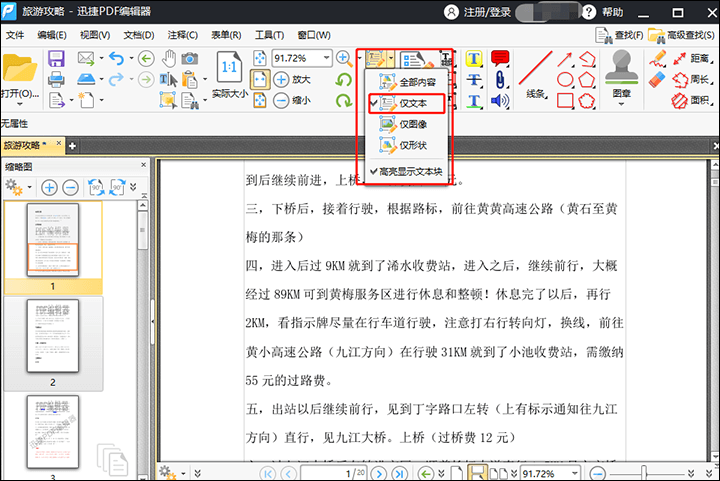
第三步、移动鼠标到需要添加下划线的内容上,双击鼠标左键选择内容并点击下划线工具;
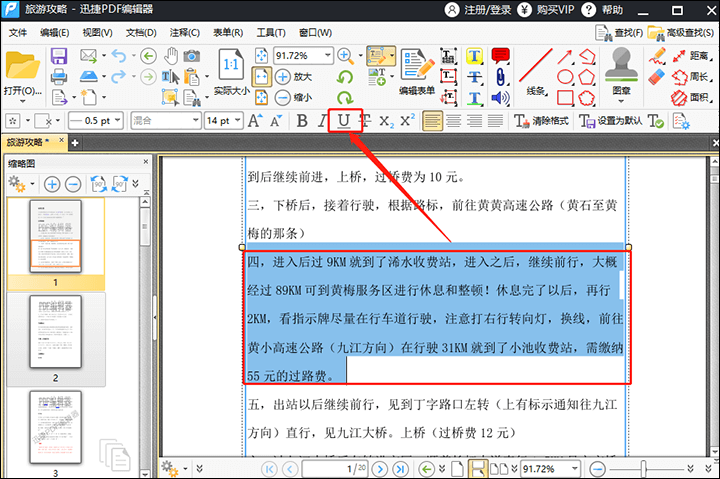
第四步、下划线添加完成之后依次点击【文件—保存】把文件保存到自己的电脑桌面上,方便查看和使用。
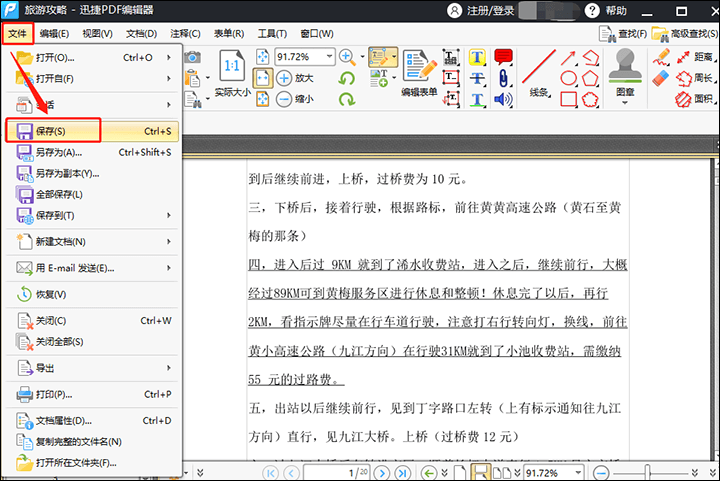
上面就是小编为大家带来的,一起来学习学习吧。相信是可以帮助到一些新用户的。
相关文章
更多>>精彩专题
+更多软件排行